자바 개발 환경 설정
이 섹션에서 우리는 어떻게 자바 개발 환경을 구축하는 방법을 보여줍니다.
창문 설치 자바
JDK 다운로드
: 처음에 우리는 자바 개발 키트 JDK 다운로드 주소 다운로드해야 http://www.oracle.com/technetwork/java/javase/downloads/index.html를 아래의 다운로드 버튼을 클릭합니다 :
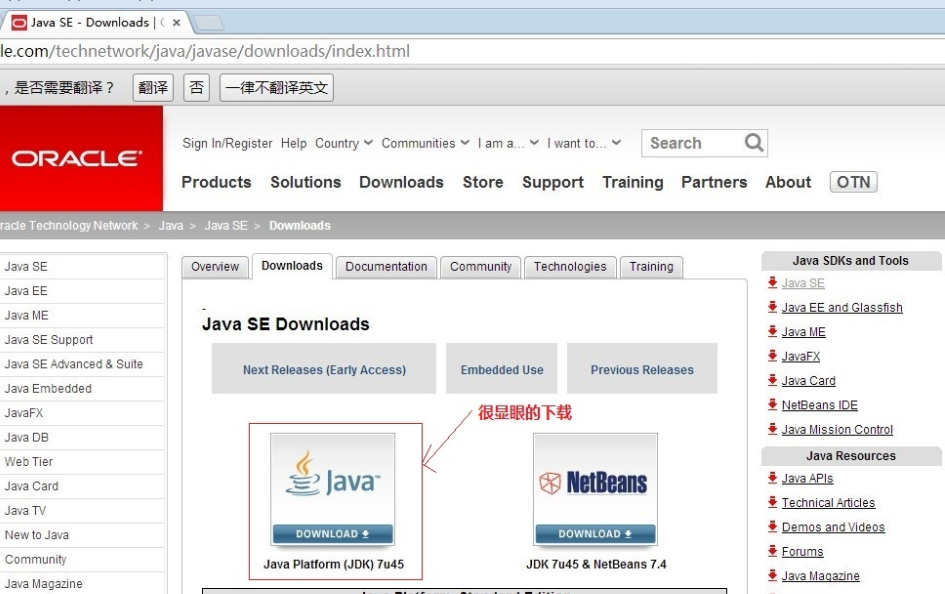
다운로드 페이지에서는 자신의 시스템, 예로서 본 논문 윈도우 64 비트 시스템에 따라 적절한 버전의 라이센스를 적용하고 선택해야합니다 :
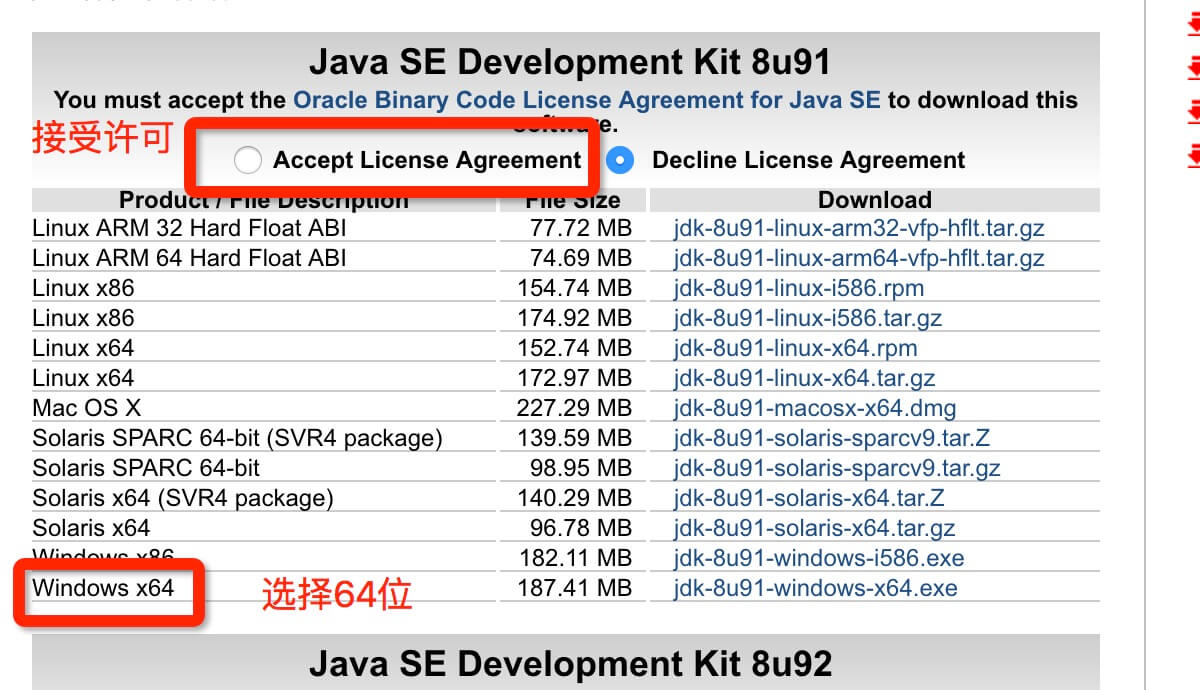
지시에 따라 JDK 설치를 다운로드 및 JDK는 JRE를 설치합니다 설치했을 때, 그것은에 설치 한 후.
\ 프로그램 파일 (86) : 설치된 JDK는, 예를 들어, 설치 디렉토리 및 기타 정보를, 사용자 정의 할 수 있습니다 설치 과정에서, 우리는 설치 디렉토리는 C 선택 \ 자바 \ jdk1.8.0_91.
구성 환경 변수
설치가 완료되면 1, "고급 시스템 설정"을 선택, "속성"을 클릭, "내 컴퓨터"를 마우스 오른쪽 단추로 클릭;
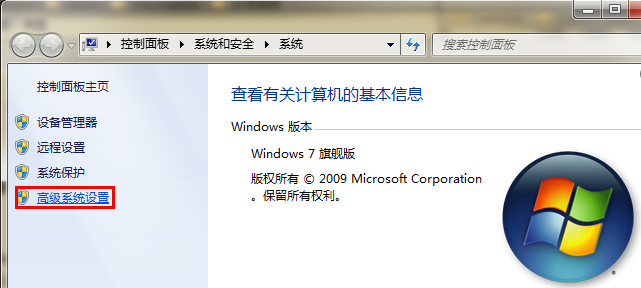
2. "고급"탭을 선택하고 "환경 변수"를 클릭;
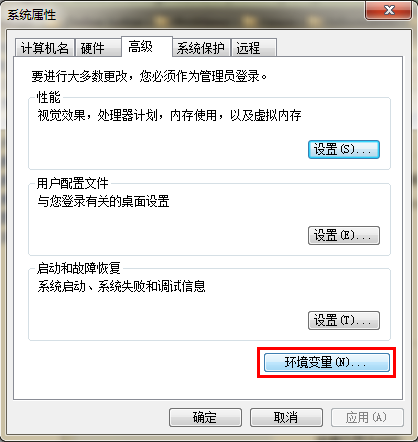
아래 그림과 같이 다음 화면이 나타납니다 :
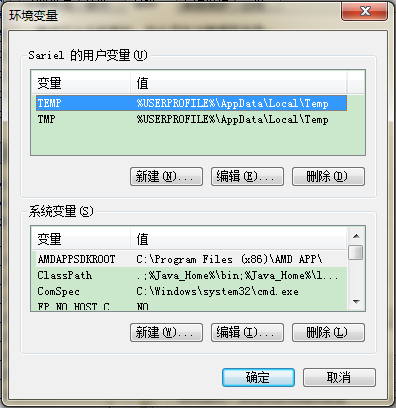
클릭, 이미 "편집"가 클릭하는 경우 JAVA_HOME이, PATH, CLASSPATH는 (대소 문자는 중요하지 않음), 존재하지 않는, "시스템 변수"의 세 가지 속성을 설정합니다 "새를."
다음과 같이 변수 설정 매개 변수는 다음과 같습니다
- 변수 이름 : JAVA_HOME
- 변수 값 : C는 : \ 프로그램 파일 (x 86 ) \ 자바 \ jdk1.8.0_91는 // 실제 경로에 따라 구성하려면
- 변수 이름 : CLASSPATH
- 변수 값 :; % JAVA_HOME % \ lib 디렉토리. \ dt.jar; % JAVA_HOME % \ lib 디렉토리 \ tools.jar를; // 리콜의 앞에 "".
- 변수 이름 : 경로
- 변수 값 : %의 JAVA_HOME % \ bin에; % JAVA_HOME % \ JRE \ 빈;
설정 JAVA_HOME

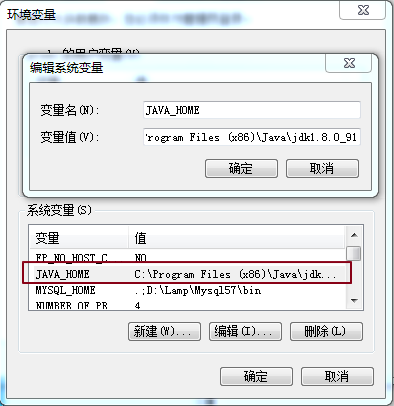
PATH 설정
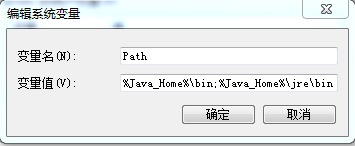
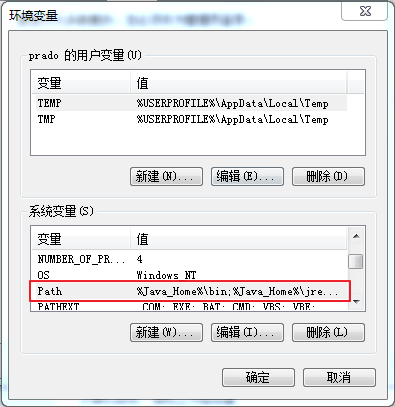
CLASSPATH 설정

이렇게하면 자동으로 자바 환경을 구성하는 코드를 작성하는 이클립스를 시작, 구성이 완료, 자바 환경 구성입니다.
참고 : 1.5 이상 JDK를 사용하는 경우, 제대로 컴파일하고 자바 프로그램을 실행 할 수있는 CLASSPATH 환경 변수를 설정하지 마십시오.
JDK는 테스트를 성공적으로 설치
1. "시작"-> "실행"입력 "cmd를";
2, 명령 입력 : 자바 -version, 자바, javac의 몇 가지 명령을 다음과 같은 메시지가 환경 변수 설정이 성공적임을 나타내는 표시;

리눅스, 유닉스, 솔라리스, FreeBSD의 환경 변수 설정
PATH 환경 변수가 설치된 자바 바이너리의 위치를 가리 키도록 설정해야합니다. 문제가있는 경우, 문서 쉘을 참조하십시오.
수출 PATH = / 경로 /로 / 자바 : $의 PATH 예를 들어, 셸 배쉬를 사용하는 가정, 당신은 당신의 .bashrc 파일의 끝에 다음을 추가 할 수 있습니다
인기있는 자바 개발 도구
는, 우리는 또한 개발 도구에서 좋은 돈이 필요 工欲善其事必先利其器 소위, IDE 현재 많은, 우리는 개발 과정에서 다음 몇 가지 자바 자바 언어 개발 도구의 다음 문서를 권장 시장 :
이클립스 (권장) : 다른 무료 오픈 소스 자바 IDE, 다운로드 : http://www.eclipse.org/
자바 개발자를위한 이클립스 IDE를 선택합니다 :

- 메모장 ++ : Microsoft Windows 환경에서 메모장 ++ 무료 코드 편집기입니다, 다운로드 주소 : http://notepad-plus-plus.org/
- 넷빈즈 : 무료 오픈 소스 자바 IDE, 다운로드 : http://www.netbeans.org/index.html
먼저 자바 프로그램을 실행 이클립스를 사용하여
다음과 같이 비디오 발표입니다 :
HelloWorld.java 파일 코드 :
public class HelloWorld {
public static void main(String []args) {
System.out.println("Hello World");
}
}